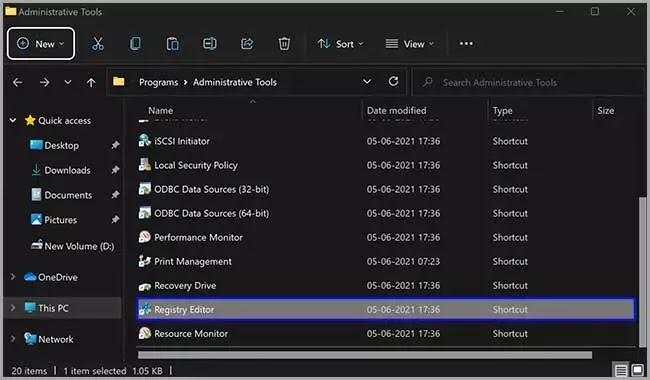Bagaimana membuka Registry Editor di Windows 11?
Artikel Tulisan Samsul ini akan menunjukan bagaimana cara membuka Registry Editor di Windows 11. Windows 11 hadir dengan banyak pengaturan, dan Windows Registry mengelola semuanya. Parameter apa pun yang kamu lihat di Windows yang pengaturannya sudah disimpan di registri. Itu sebabnya tanpa sadar mengedit registri bisa membuat mesin Windows kamu tidak bisa diservis.
Ini adalah beberapa cara membuka Registry Editor di PC Windows 11.
Buka Registry Editor di Windows 11 menggunakan Pencarian Windows 11
Untuk membuka Registry Editor dari Pencarian Windows 11, gunakan langkah-langkah berikut:
- Buka start Menu atau klik ikon Kaca pembesar di taskbar.
- Ketik Registry Editor di kotak pencarian.
- Klik Registry Editor dari hasil pencarian untuk membuka aplikasi.
Buka Registry Editor di Windows 11 melalui pintasan desktop
Metode kedua, kamu juga bisa membuat pintasan deskop, lalu gunakan langkah-langkah berikut:
1. Tekan Win + R untuk membuka kotak dialog Run.
2. Ketik perintah berikut di kotak Run:
C:\ProgramData\Microsoft\Windows\Start Menu\Programs\Administrative Tools
3. Setelah folder Administrative Tools terbuka, cari Registry Editor.
4. Salin dan tempel Registry ke desktop kamu.
Sekarang, kamu bisa membukanya langsung dari desktop.
Buka Registry Editor di Windows 11 melalui pintasan keyboard
Metode ketiga. Setelah kamu membuat pintasan registry dari desktop, kamu bisa menggunakannya untuk membuat pintasan keyboard untuk Registry Editor.
Untuk membuat pintasan keyboard untuk Registry, gunakan langkah-langkah berikut:
- Klik kanan kanan pada ikon Registry Editor di desktop yang sudah kamu buat sebelumnya.
- Pilih Properti.
- Klik tab Shortcut.
- Sekarang, tugas kamu hanya menambah kombinasi pintasan pada bagian Shortcut key di jendela Properti Registri editor.
- Sebagai contoh, kita akan menambahkan F untuk menambahkannya ke dalam kombo pintas Ctrl + Alt + F.
Terakhir, klik Terapkan dan OK untuk menerapkan perubahan.
Setelah selesai, sekarang kamu bisa menggunakan kombinasi Ctrl + Alt + F untuk membuka registri.
Buka Registry Editor di Windows 11 menggunakan jendela Run
Untuk membuka Registry Editor menggunakan kotak dialog Run, gunakan langkah-langkah berikut:
- Buka kotak dialog Run (Win + R).
- Ketik regedit ke dalam kotak Jalankan.
Sekarang, secara otomatis akan membuka jendela Registry Editor.
Lebih banyak sumber daya Windows
Untuk artikel yang lebih bermanfaat, cakupan, dan jawaban atas pertanyaan umum tentang Windows 10 dan Windows 11, kunjungi sumber daya berikut:
Windows 11 di Tulisan Samsul - Semua yang harus kamu ketahui
Bantuan, tips, dan trik Windows 11
Windows 10 di Tulisan Samsul - Semua yang harus kamu ketahui